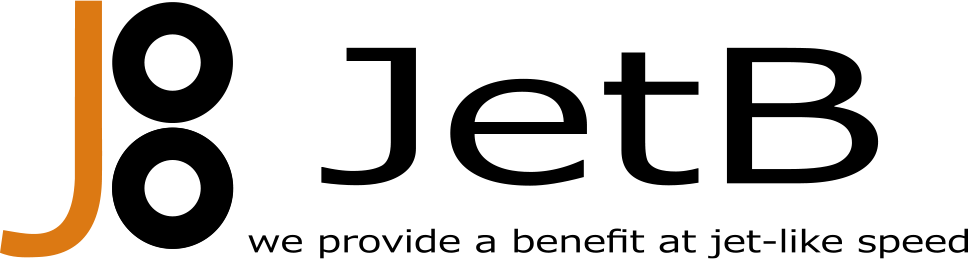拡張子の基本知識とWindows・Macintosh間のファイル共有のコツ

拡張子の意味を知れば、ファイルが開かないストレスから解放されます!
送られてきたファイルが開かない!なんで!?
そんな経験をした方はいませんか?
ファイルが開かないケースの多くは拡張子に合うプログラムがパソコンに入っていないことが原因です。
拡張子を知れば、「○○○形式にしてもう一度送り直してもらえますか」と適切な対処が出来るはずです。
今回は拡張子の基本知識を紹介します。
また、Windows・Macintosh間のファイル共有で注意するべきポイントについてもお伝えします。
拡張子とは?

拡張子は、ファイルの種類を区別するために使われている文字列です。パソコンは拡張子から何のファイルか判断し、適切なプログラムで実行をしています。
通常、ファイル名と拡張子はドット(.)で区切られています。
Windowsは拡張子とプログラムが予め関連付けられているため、大半のファイルはクリックするだけで実行できるようになっています。
拡張を表示させる方法
拡張子はデフォルトで非表示になっています。
拡張子を表示させたい場合は「コントロールパネル」→「フォルダーオプション」→「表示」と進み、「登録されている拡張子は表示しない」のチェックを外します。
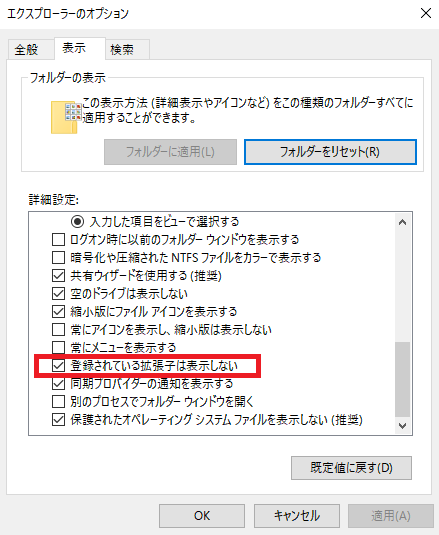
拡張子が表示されたことで特別操作が変わることはありません。ただ、ファイル名を見ただけで何のファイルか分かるため、作業効率化に役立ちます。
それではパソコンやインターネットでよう使う拡張子を紹介したいと思います。
【拡張子の種類】
○一般アプリケーションの拡張子
パソコンの基本操作に関連するアプリケーションの拡張子です。
txt
テキストファイル。文字情報だけが記録されています。
doc
ドキュメントファイル。「Microsoft Office Word」で使用します。
docx
「Microsoft Office Word 2007」以降で使用されているファイルを意味します。
「Microsoft Office Word 2003」以前とは互換性がありません。
xls
ワークシートファイルです。「Microsoft Office Excel」で使用します。
xlsx
「Microsoft Office Excel 2007」以降で使用されているファイルを意味します。
「Microsoft Office Excel 2003」以前とは互換性がありません。
ppt
プレゼンテーションファイルです。「Microsoft Office PowerPoint」で使用します。
pptx
「Microsoft Office PowerPoint 2007」以降で使用されているファイルを意味します。
「Microsoft Office PowerPoint 2003」以前とは互換性がありません。
「Adobe Acrobat Reader」で表示できます。
パソコンの環境に左右されず、レイアウトをキープできる文書ファイルです。
html
ホームページの文章、画像、動画、リンクなどがテキスト形式で記されたファイルです。
bak
バックアップファイルです。
編集前の状態で保存されます。
○システムファイルの拡張子
普段はあまり使いませんが、パソコンが円滑にプログラムを実行するために欠かせない拡張子です。
exe
プログラムの実行ファイルです。
ダブルクリックすることでプログラムが実行されます。
dll
複数のアプリケーションを効率的に動かすファイルです。
人が操作することはありません。
reg
システム上重要な設定が含まれるレジストリ(パソコンのカンペのようなもの)の値を変更するファイル。
○圧縮ファイルの拡張子
データ容量が大きい場合に圧縮処理をして送る場合があります。
受け手は解凍してファイルを使用します。
そんな圧縮・解凍で活躍する拡張子です。
lzh
Windows7以降の標準機能で解凍できる形式です。
zip
Windows7以降の標準機能で圧縮・解凍ができる形式です。
sit
「Stuffit」などで圧縮・解凍ができます。
rar
「WinRAR」などで圧縮・解凍できます。
○画像ファイルの拡張子
画像ファイルはそのままだとサイズが大きいため圧縮して保管されることが多いです。
jpg
圧縮された静止画ファイルです。
画質の劣化を最小限に抑えて、ファイルサイズを10分の1から100分の1まで圧縮できます。
bmp
最大で1700万色の点の集合で画像を表示します。
圧縮されないためファイルサイズが大きいのが特徴です。
Windowsの標準機能で開けます。
gif
圧縮ファイルです。
1700万色中256色しか使えない一方で、透明化やアニメーション表示に対応しています。
色があまり多くないホームページのアイコンや広告バナー表示など適しています。
png
gif同様、透明化、アニメーション表示が可能な圧縮ファイル。
gifより圧縮率が高く、画質の劣化が少ないです。
tif
スキャナーで取り込んだ画像や印刷用の素材として使用される画像ファイルです。
圧縮されていません。
○デザインファイルの拡張子
デザインファイルは基本的に専用のプログラムで編集、閲覧します。
バージョンによってはAdobe Readerやフリーソフトでも開けることがあります。
psd
フォトショップ形式ファイルです。
バージョン5系と6以上で互換性が一部ありません。
ai
イラストレータ形式ファイルです。
eps
フォトショップEPS形式(印刷目的に開発された画像形式で高品質)ファイルです。
写真データのやり取りに使われることが多いです。
○音声ファイルの拡張子
音声ファイルも大きく分けると圧縮したものとしないものに分けられます。
wav
圧縮しない音声ファイルです。
ファイルサイズは大きいですがその分高音質です。
mp3
wavファイルの10分の1程度のサイズに圧縮されたファイルです。
「Windows Media Player」で再生できます。
wma
圧縮された音声ファイルです。
「Windows Media Player」の標準形式です。
aac
携帯電話やポータブルプレーヤーでよく使われている形式です。
「m4a」や「m4b」という拡張子に変換されることもあります。
○動画ファイルの拡張子
動画ファイルの拡張子はもともと使用ソフトごとに設定されていましたが、今では汎用性が高くなっています。
wmv
Windowsで使用されている動画ファイルです。
多くのソフトで作成・再生が可能です。
avi
様々な形で圧縮できる、主要動画ファイルのひとつです。
mpg
圧縮された動画ファイルです。
「Windows Media Player」で再生できます。
mov
「Quick Time」のファイルです。
flv
「Youtube」や「ニコニコ動画」のストリーミング配信などで使われるファイルです。
swf
「Flash」用の動画ファイルです。
基本的にブラウザ上で再生します。
mp4
携帯電話、ゲーム機、高画質なストリーミング配信で使われるファイル形式。
「Quick Time」がベースになって開発されました。
m2ts
ハイビジョン映像で使われるファイル形式。
[H.264/MPEG-4 AVC]形式の動画です。
3gp・3g2
旧式の携帯電話で撮影された動画ファイルです。
主要な拡張子を紹介しました。
見覚えのない拡張子を見つけたら、この記事を見返してもらえればおおむね分かると思います。
続いて、Windows・Macintosh間のファイル共有について説明します。
Windows・Macintosh間のファイル共有について

Windows、Macintoshの両方に同じプログラムが入っていれば、ファイル交換や共有が可能です。
ただしバージョンが違うとデザインが崩れたり、一部機能が制限される可能性もあります。
WindowsとMacintoshではファイル名の長さが違う
ファイル名の上限はWindowsは半角255文字、Macは半角31文字までです。
WindowsとMacintoshでファイル共有をする場合はファイル名を半角31文字以内にする必要があります。
ファイルの圧縮形式について
Windowsではlzh形式、zip形式、Macではsit形式がメジャーです。
sit形式じゃMacintosh用の拡張のため、WindowsとMacintoshの両方で解凍するなら、lzh形式、zip形式がおすすめです。
なお、自動解凍形式は使えない可能性がありますので避けたほうが無難です。
フォントの共用について
互換性のないフォントの場合、明朝体で表示されるようになっています。
レイアウト崩れが心配であれば、Windows、Macintosh両方にあるフォント、例えばダイナフォント(DTPゴシック)の使用をおすすめします。
丸数字、ローマ数字、単位などの機種依存文字は高頻度で文字化けをするため避けましょう。
メール送付の注意点
Macintoshからメールを送る際は、Macintosh特有のエンコード「BinHex」は使わず、MIMEもしくはBase64を使う必要があります。
まとめ

今回は基本的な拡張子と、Windows・Macintosh間のファイル共有のコツを紹介しました。
一度に全て覚えるのは難しいと思いますので、「これ何だろう?」と思った時に見返して、少しずつ覚えていっていただければと思います。
広告に頼らず集客を獲得するためのサイト制作サービス『JetCMS』
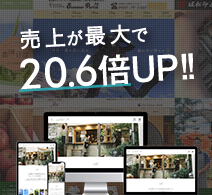 経済産業省「おもてなし規格」金認証認定サービス“JetCMS(ジェットシーエムエス)”広告や、業者によるSEO対策に頼らず、ホームページだけで集客を獲得する本気の サイト制作サービスです。
経済産業省「おもてなし規格」金認証認定サービス“JetCMS(ジェットシーエムエス)”広告や、業者によるSEO対策に頼らず、ホームページだけで集客を獲得する本気の サイト制作サービスです。
経済産業省「おもてなし規格」金認証認定サービス“JetCMS(ジェットシーエムエス)”広告や、業者によるSEO対策に頼らず、ホームページだけで集客を獲得する本気の サイト制作サービスです。
経済産業省「おもてなし規格」金認証認定サービス“JetCMS(ジェットシーエムエス)”広告や、業者によるSEO対策に頼らず、ホームページだけで集客を獲得する本気の サイト制作サービスです。
- 上位表示実績4345事例
- 広告をやめて逆に「売上20倍以上」になった事例もあり。
- 導入いただいた数十社の反響の声を公開中!(動画もあり)
- 独自の特許出願技術でSEOに最適な内部構造でサイト構築
制作費のみで“ランニングコスト不要”
契約の縛りなども一切なし!御社の一生涯
使える武器になります。
制作費のみで“ランニングコスト不要”
契約の縛りなども一切なし!御社の一生涯使える武器になります。